De 10 beste gruppepolicyredaktørene Tweaks for Windows 8
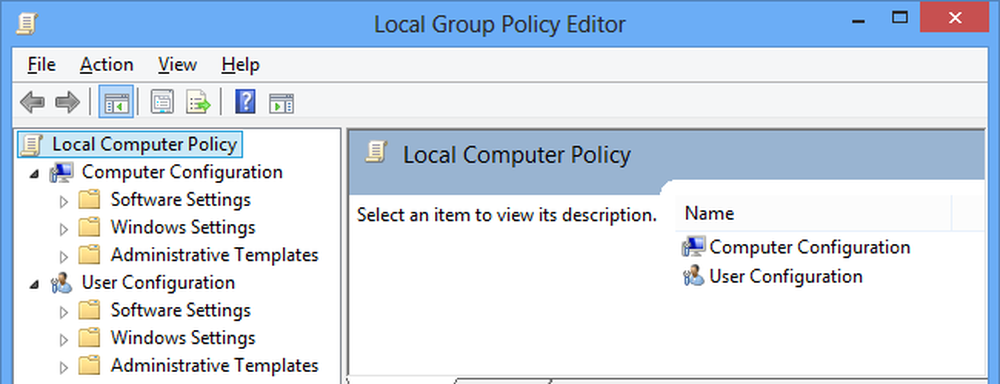
Det finnes en rekke måter du kan tilpasse Windows på, uansett om du ønsker å forbedre ytelsen, stryke ut irritasjoner, forbedre sikkerheten eller endre utseendet på noe du ikke liker. Enkelte innstillinger kan endres via kontrollpanelet, noen ved hjelp av et tredjeparts tweaking verktøy, eller du foretrekker kanskje å dabble i en liten registret redigering. Men hvis du har den profesjonelle versjonen av Windows 8, er det også Group Policy Editor, og her har vi avrundet ti topp tweaks du kan søke på denne måten.
Gruppepolicy Editor kan nås på noen forskjellige måter, men det enkleste er å trykke Windows-tasten og R samtidig, skriv gpedit.msc og trykk Enter.
1. Blokker Kontrollpanel Applets
Det er mange grunner til å blokkere tilgang til individuelle kontrollpanelapplets, ikke minst som hindrer andre brukere i å endre innstillingene du har satt på plass. Du kan takle dette på en av to måter, enten å blokkere tilgang til bestemte applets, eller bare gi tilgang til bestemte applets.
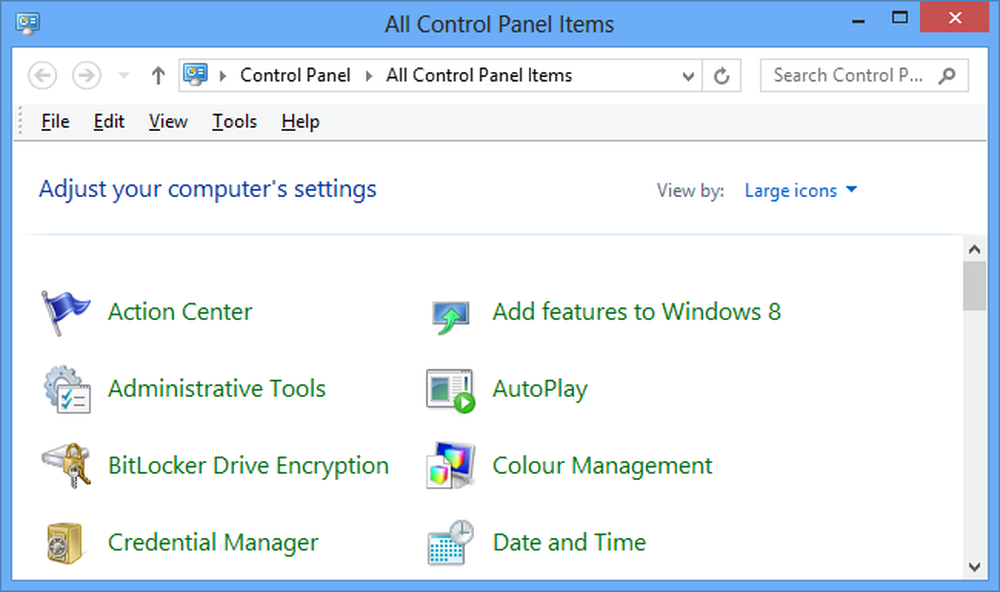
Naviger til Local Computer Policy \ User Configuration \ Administrative Maler \ Kontrollpanel og dobbeltklikk enten på "Skjul spesifiserte kontrollpanelelementer" eller "Vis bare angitt Kontrollpanelelement" og velg deretter Aktivert.
Klikk nå på visningsknappen og for hver appleter du vil vise eller skjule, eller skriv inn det relevante kanoniske navnet ved hjelp av listen som leveres av Microsoft.
2. Deaktiver Aero Shake
Hvis du liker å bla rundt vinduer, men ikke vil at dette fører til at andre vinduer blir minimert, navigerer du til Lokal datapolicy \ Brukerkonfigurasjon \ Administrative maler \ Desktop. Dobbeltklikk på oppføringen som er merket med 'Slå av Aero Shake-vinduer som minimerer musebevegelsen', velg Aktivert og klikk deretter OK.

3. Slå av toastvarsler
Windows 8 har nå en ny måte å vise varsler på. Moderne apper kan generere toastmeldinger som vises øverst til høyre på skjermen. Hvis du vil at disse ikke ble vist, naviger du til Lokal datapolicy \ Brukerkonfigurasjon \ Administrative maler \ Startmeny og oppgavelinje \ Meldinger. Dobbeltklikk 'Slå av toast-varsler', velg Aktivert og klikk OK.
4. Blokker oppstartsposter
Det er forskjellige måter som programmer og skript kan konfigureres til å kjøre når Windows starter, og gruppepolicyredigereren gir en rask og enkel måte å blokkere dem på ett sted. Gå til Lokal datapolicy \ Brukerkonfigurasjon \ Administrative maler \ System \ Logon og sett begge 'Ikke behandle arven løpeliste' og 'Ikke behandle løp en gangs liste' til Aktivert.
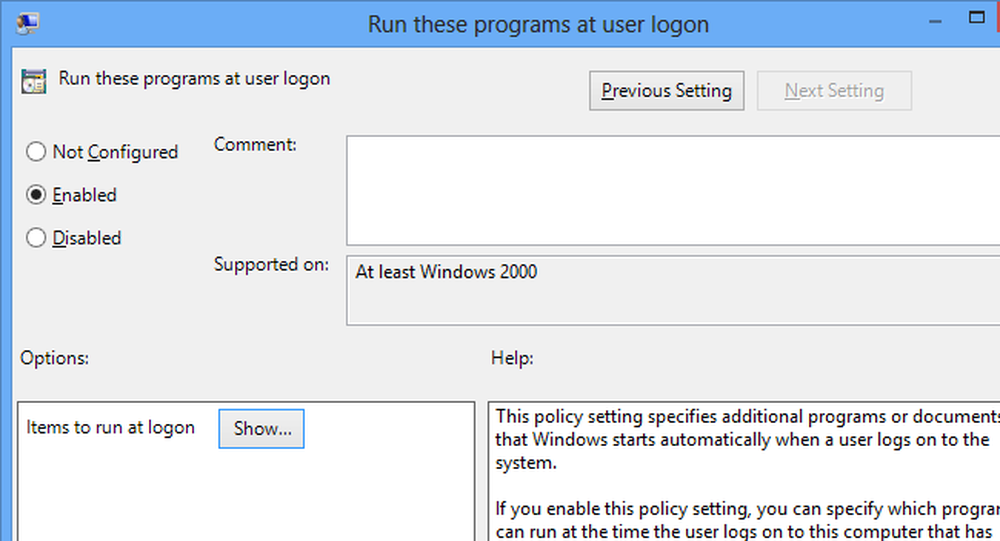
Interessant nok kan "Kjør disse programmene ved brukerkonto" også brukes til å legge til "skjulte" oppstartsposter som mange andre brukere ikke vet hvordan de skal deaktiveres. Alt du trenger å gjøre er å gi banen til dokumentene eller kjørbarhetene som skal lanseres.
5. Blokker flyttbare medier
Flyttbare medier som USB-stasjoner kan være nyttige, men de kan også være en stor kilde til problemer, spesielt hvis du administrerer et system som brukes av folk som insisterer på å prøve å installere sin egen programvare eller er mangelfulle når det gjelder å holde virus- gratis.
Naviger til Lokal datapolicy \ Brukerkonfigurasjon \ Administrative maler \ System \ Flyttbare lagringsmedier, og et vell av alternativer vises til høyre. Det finnes en rekke forskjellige typer flyttbare medier å velge mellom, og det er mulig å deaktivere både lese og skrive tilgang etter behov.
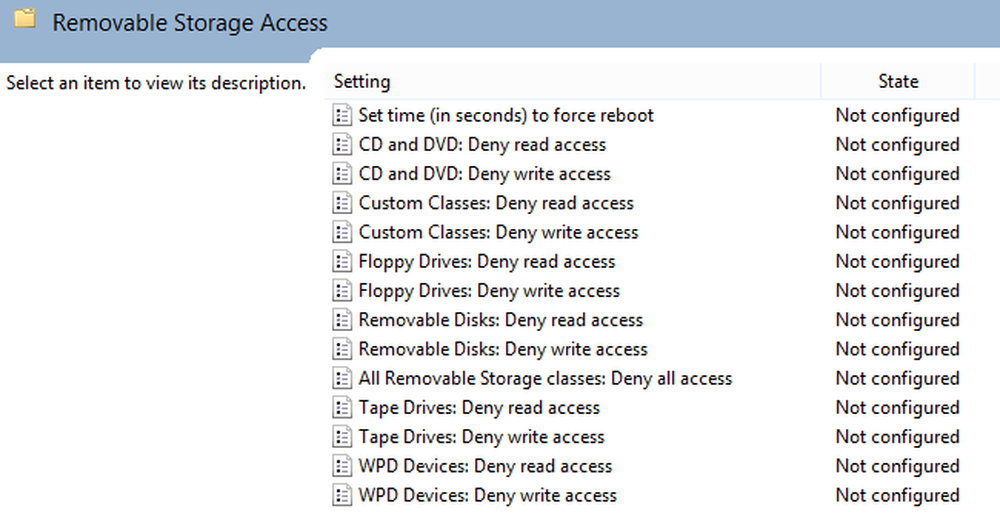
6. Forhindre passord avsløring
En ny funksjon i Windows 8 gjør det mulig å fjerne stjernene som masker passordene etter hvert som de er skrevet inn. Selv om dette noen ganger kan være nyttig for å sikre at passordene blir tastet korrekt, er det også noe av en sikkerhetsrisiko og kan deaktiveres.
Naviger ned til Local Computer Policy \ User Configuration \ Administrative Maler \ Windows Components \ Credential Interface, og aktiver deretter alternativet 'Vis ingen visning av passord avslør knappen'.
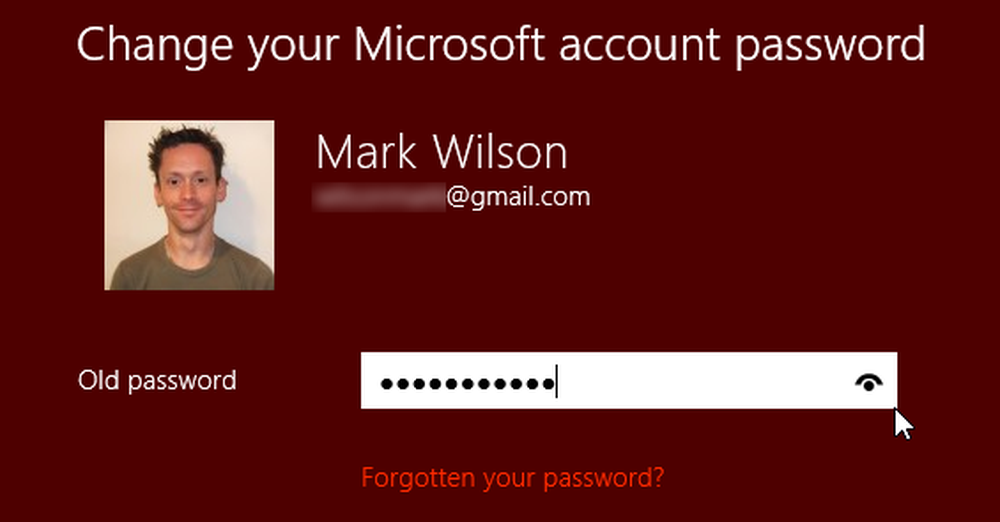
7. Minimer Explorer's Ribbon
Windows 8-båndet er et kontroversielt tillegg til brukergrensesnittet, men Group Policy Editor kan brukes til å tvinge Explorer til å starte med båndet minimert. Alt du trenger å gjøre er å bla til Local Computer Policy \ User Configuration \ Administrative Maler \ Windows Components \ File Explorer og aktiver innstillingen merket 'Start File Explorer med bånd minimert.
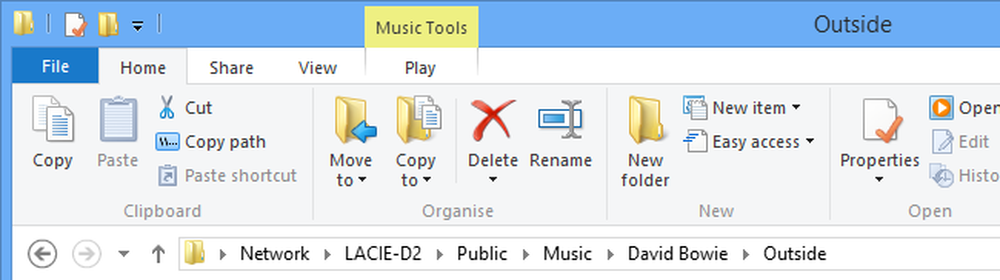
8. Tilpass stedslinjen
Stasjonslinjen skal gi enkel tilgang til ofte brukte steder på harddisken, men det er ikke umiddelbart opplagt hvordan du skal endre standardplasseringene som vises. Hvis du har valgt å minimere Explorer-båndet i forrige tips, er du allerede i omtrent den rette delen av Gruppepolicy Editor.
Gå over til Lokal Datapolicy \ Brukerkonfigurasjon \ Administrative Maler \ Windows Komponenter \ Filutforsker og åpne filmen for felles åpne fildialog. Dobbeltklikk på oppføringen som er merket med "Elementer som vises i stedslinjen", velg Aktivert og skriv inn opptil fem steder før du klikker OK.
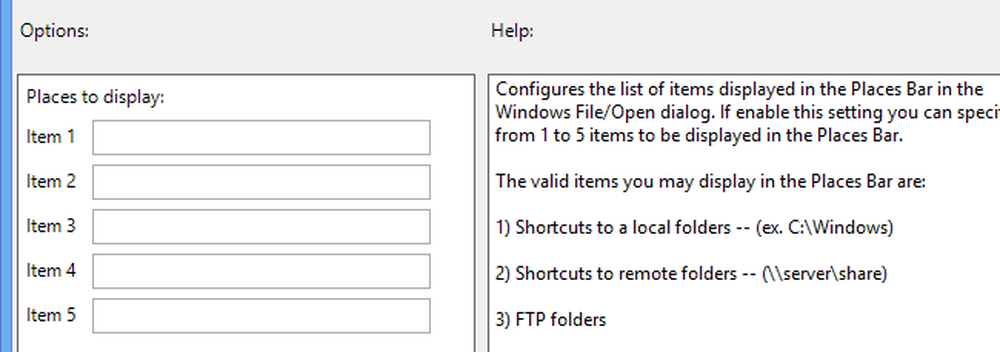
9. Stopp gjenopprettelse av sesjon i Internet Explorer
Muligheten til å gjenopprette faner fra en tidligere nettlesingsøkt i Internet Explorer er absolutt nyttig, men i tilfelle av en delt datamaskin kan den også utgjøre en personverntrussel. Hvis du hellere vil plugge dette hullet, går du til Lokal datapolicy \ Brukerkonfigurasjon \ Administrative maler \ Windows-komponenter \ Internet Explorer og aktiverer alternativet Slå av gjenoppl. Siste surfing.
10. Tillat installasjon av ikke-Store Apps
På samme måte som i Android og iOS, er Microsoft opptatt av at brukere bare installerte apper som har blitt gjort tilgjengelige via offisielle kanaler. Vi har sett på hvordan du laster ned apper i Windows 8 før, og dette er et flott alternativ hvis du er utvikler eller bare ikke vil bli bundet ned.
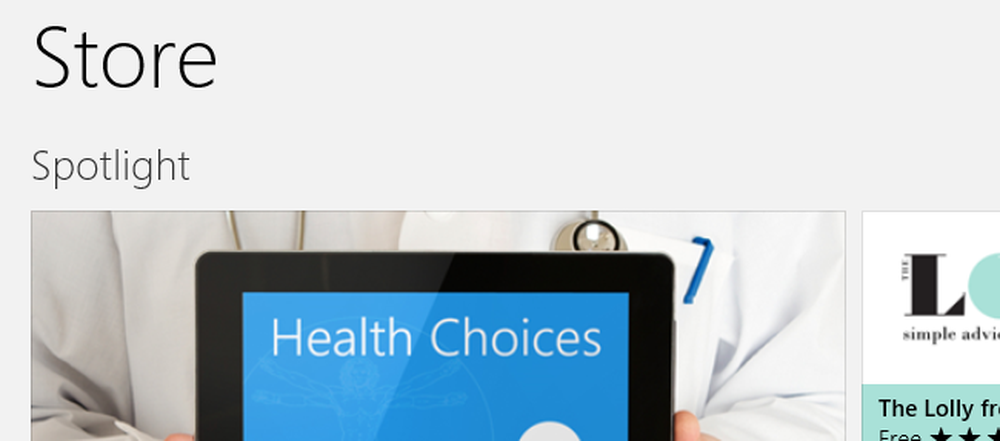
Et raskt tips til slutt: Det er ikke nødvendig å starte datamaskinen på nytt for de innstillingene du har endret for å få effekt. Du kan tvinge en oppdatering fra kommandolinjen. Trykk Windows-tasten og R samtidig, skriv inn gpupdate / force og trykk Enter.
Selvfølgelig er disse bare ti av de mange tweaks og endringer du kan sette på plass ved hjelp av Group Policy Editor. Hvis det er noen andre som du mener er avgjørende, dele dine tanker og ideer i kommentarene nedenfor.




